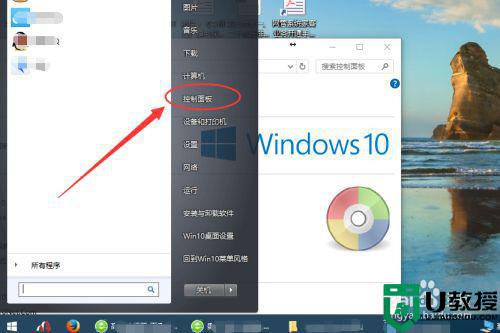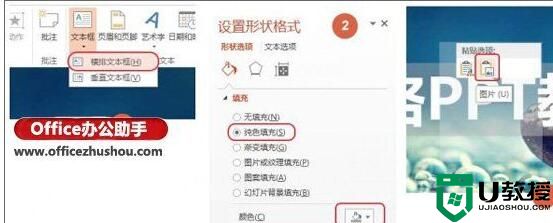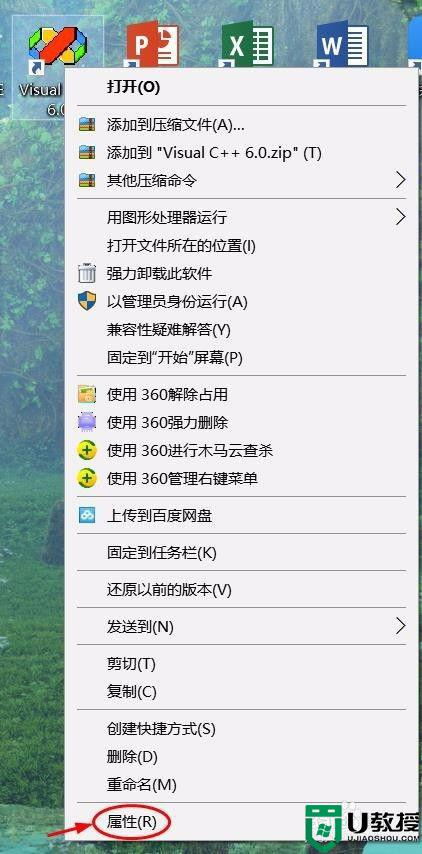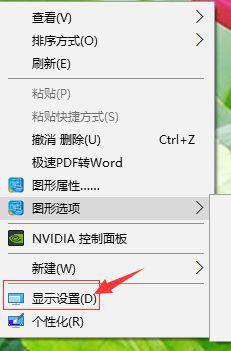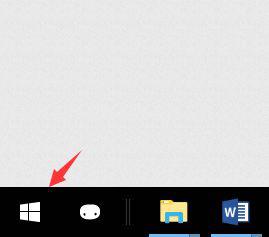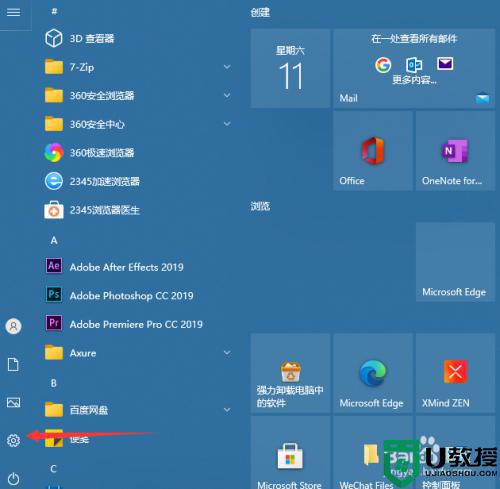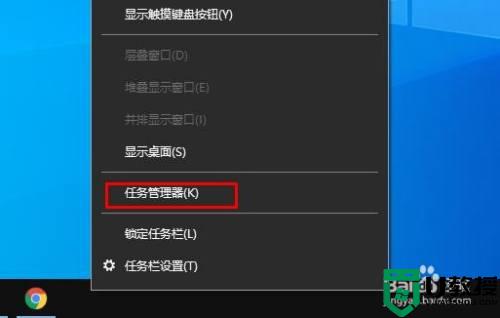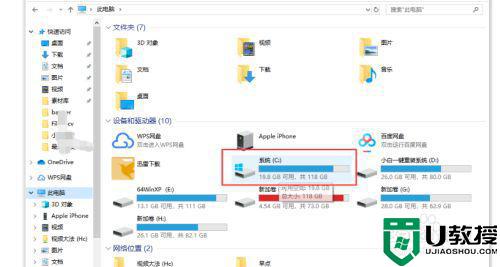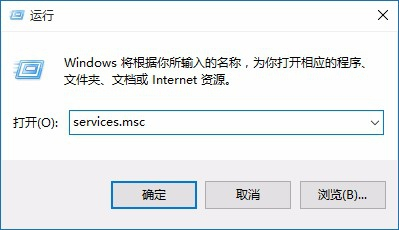win10造字程序在哪里 win10系统造字程序怎么用
时间:2022-11-23作者:xinxin
在win10中文版系统自带的很多功能中,有些用户可能对于造字程序很是陌生,通过它就可以天马行空的造字了,不过大部分用户至今都不知道win10系统中自带的造字程序怎么用,对此win10造字程序在哪里呢?其实方法很简单,接下来小编就给大家带来win10系统造字程序使用教程。
推荐下载:win10纯净专业版
具体方法:
1、任务栏点击搜索专用字符编辑程序,打开造字程序。
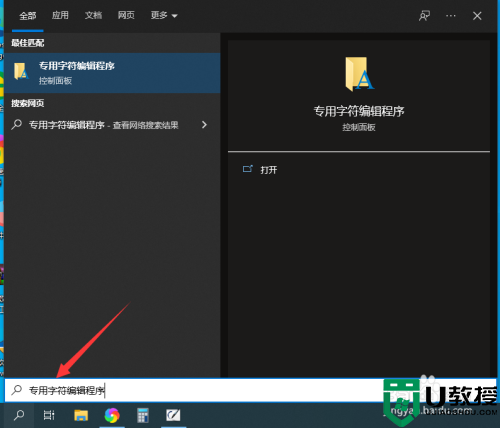
2、选择一个区用于存放我们的要造的字,点击确定。
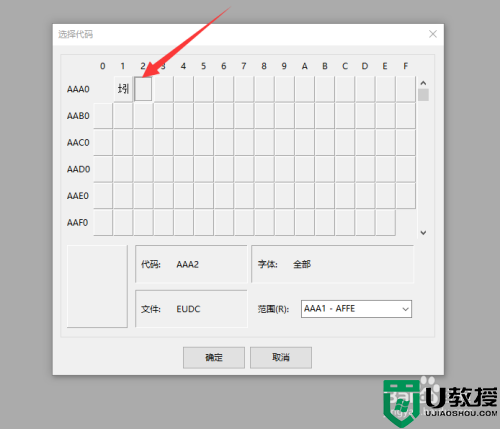
3、点击窗口--参照,在 形状中输入需要造字的边旁边。
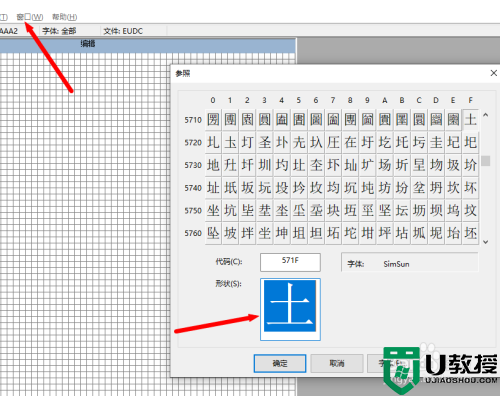
4、框选右侧的参照,并拖动到右侧的中。
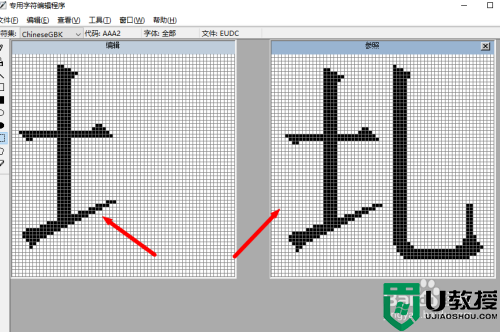
5、右边同样采用参照字,框选拖过来后就形成一个新字,将其保存一下就可以了。
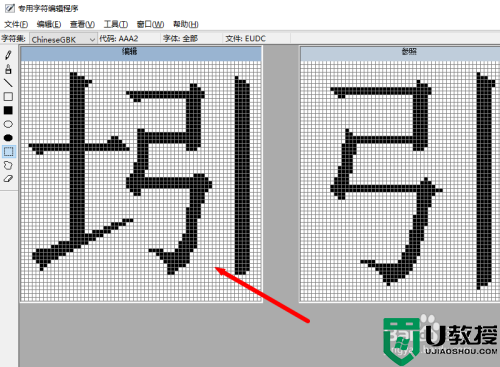
以上就是小编给大家分享的一篇win10系统造字程序使用教程了,有需要的用户就可以根据小编的步骤进行操作了,希望能够对大家有所帮助。